2025-08-14 11:28:39 • 나스/리눅스 복구 • 검증된 솔루션
리눅스에서 디스크를 포맷하는 다양한 방법을 알아보기 전에 그 이유를 이해하는 것이 중요합니다. 이상적으로, 리눅스 시스템에서 디스크를 지우거나 포맷하는 주요 이유는 다음과 같을 수 있습니다:
1.시스템 여유 공간 부족
디스크나 파티션에 저장된 데이터가 많을 경우, 여유 공간이 부족해지기 쉽습니다. 이로 인해 시스템 성능이 저하되거나 작업 속도가 느려질 수 있습니다. 이때 디스크를 포맷하고 불필요한 데이터를 제거하면 성능을 향상시킬 수 있습니다.
2.성능 저하
장기간 사용된 리눅스 시스템에서는 불필요한 파일들이 쌓여 디스크 속도가 느려질 수 있습니다. 시스템 속도가 현저히 느려지거나 애플리케이션이 반응하지 않는 경우, 디스크 포맷을 통해 성능을 복원할 수 있습니다.
3.악성 코드 감염
리눅스 시스템이 악성 코드나 바이러스에 의해 손상되었을 때, 데이터 복구가 어려운 경우도 많습니다. 이때 디스크를 완전히 지우고 새로 포맷하는 것이 문제를 해결하는 가장 확실한 방법이 될 수 있습니다.
4.시스템을 판매하기 전에 데이터 보호
컴퓨터를 중고로 판매하거나 다른 사람에게 양도할 때, 개인 데이터가 유출되지 않도록 하기 위해 디스크를 포맷하는 것이 중요합니다. 데이터를 완전히 삭제함으로써 개인정보 보호를 강화할 수 있습니다.
5.펌웨어나 시스템 오류 해결
시스템 펌웨어나 저장 장치에 문제가 발생했을 때, 간혹 리눅스 디스크를 완전히 지우고 새로 설치하는 것이 문제를 해결하는 방법이 될 수 있습니다. 시스템 초기화 후 문제를 해결하고, 보다 안정적인 환경을 유지할 수 있습니다.
윈도우 또는 맥OS와 달리, 파티션을 나누거나 디스크를 포맷하는 데 도움을 주는 전용 디스크 관리 도구가 없습니다. 따라서 리눅스 디스크를 포맷하려면 특정 명령어의 도움을 받아야 합니다. 리눅스 시스템에 처음으로 드라이브를 연결하는 경우, 먼저 파티션을 만들어야 합니다. 이를 구현하려면 "fdisk" 명령을 입력하면 됩니다. 파티션이 만들어지면 "mkfs.ext4" 명령을 사용하여 디스크를 포맷할 수 있습니다. 여기에는 리눅스 시스템에서 디스크를 포맷하는 간단한 해결책이 있습니다.
리눅스 시스템에 새 하드 드라이브를 연결했다면, 첫 번째로 해야 할 일은 파티션을 만드는 것입니다. 이를 위해 터미널 창을 열고, 다음 명령어를 입력하여 연결된 디스크를 확인할 수 있습니다:
sudo fdisk -l.
이 명령어는 시스템에 연결된 모든 디스크와 그 파티션 정보를 출력합니다. 새로운 디스크에 파티션을 만들려면 fdisk 명령어를 사용해야 합니다. 예를 들어, /dev/sdb 디스크에 파티션을 만들려면 아래와 같이 입력합니다:
sudo fdisk /dev/sdb.
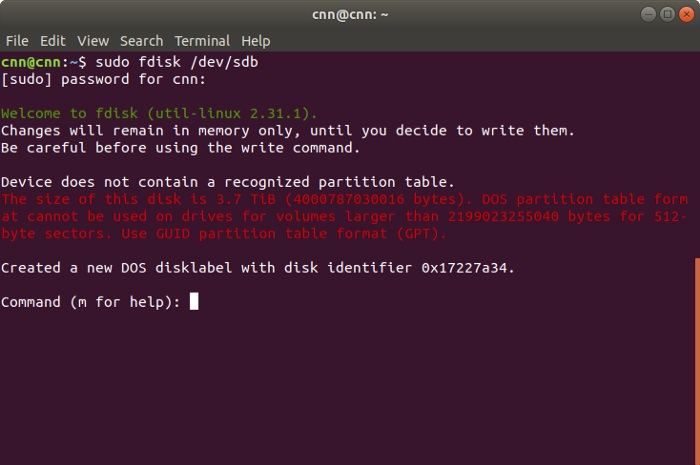
이렇게 하면 fdisk 명령의 결과가 표시됩니다. 원하는 경우 "m"을 입력하여 도움을 받을 수 있습니다. 지원되는 매개변수 목록이 표시됩니다. "n"을 입력하여 새 파티션을 만들고, "d"를 입력하여 파티션을 삭제하고, "p"를 입력하여 파티션 테이블을 확인할 수 있습니다.
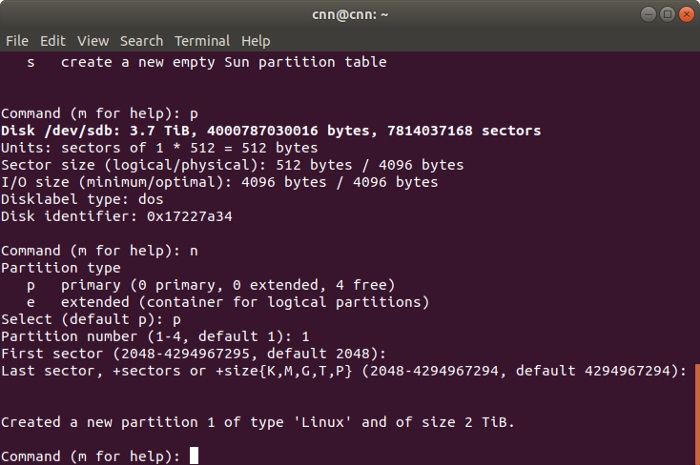
먼저 "p"를 누르고 엔터를 눌러 파티션 테이블을 확인하세요. 이를 통해 디스크 식별자와 섹터 공간에 대한 정보를 확인할 수 있습니다. 그런 다음 "n" 명령을 입력해서 새 파티션을 만듭니다. 기본 파티션 또는 확장 파티션을 만들 수 있는 옵션이 주어집니다. 새 주 파티션을 만들려면 "p"를 누르고 1부터 4까지의 숫자를 지정하세요. 단일 파티션을 만들려면 "1"을 입력하세요.
새로운 파티션을 생성한 후, 해당 파티션을 포맷해야 합니다. 리눅스에서는 mkfs 명령어를 사용하여 파일 시스템을 생성합니다. 예를 들어, /dev/sdb1 파티션을 ext4 파일 시스템으로 포맷하려면 아래 명령어를 사용합니다:
sudo mkfs.ext4 /dev/sdb.
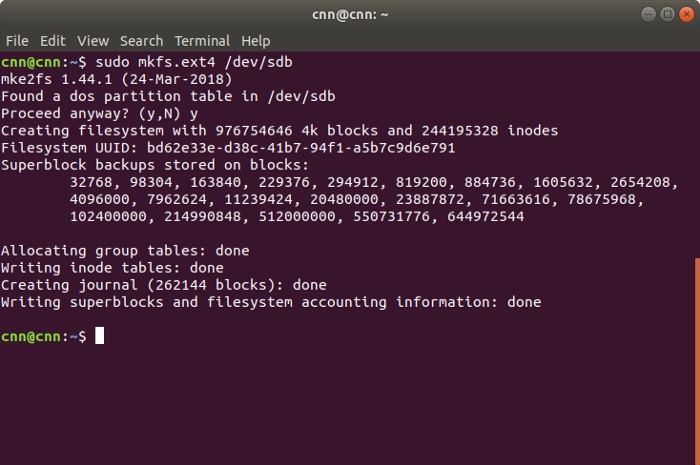
이 명령어는 파티션을 포맷하고, 시스템에서 해당 파티션을 사용할 준비를 합니다. 시스템이 포맷을 확인할 것을 요구할 때 "Y"를 눌러 확인하고, 잠시 기다리면 포맷이 완료됩니다.
파일 시스템을 추가하여 해당 파티션을 마운트할 수 있습니다. 예를 들어, 새로 만든 파티션을 /data 디렉토리에 마운트하려면 다음 명령어를 사용합니다:
mount /dev/sdb1 /data.
이 명령어는 /data라는 디렉토리를 생성하고, 해당 디렉토리로 /dev/sdb1 파티션을 마운트합니다. 이제 해당 디렉토리에서 새로운 파티션에 접근할 수 있습니다.
시스템을 재판매하거나 개인 정보 보호가 우려되는 경우에는 드라이브를 지우는 것을 고려해야 합니다. 디스크를 포맷하는 것과 달리, 드라이브를 지우면 데이터가 삭제되어 복구 과정이 더 어려워집니다. 다행히도 리눅스에서는 드라이브를 지우는 여러 가지 명령어가 있습니다. 다음은 리눅스에서 하드 드라이브를 지우는 몇 가지 간단한 해결책입니다.
이름에서 알 수 있듯이 이 명령어는 자기 디스크에서 데이터를 지우는 데 사용됩니다. 그러나 많은 리눅스 시스템에는 이 명령어가 미리 설치되어 있지 않습니다. 이럴 경우에는 먼저 apt 설치 명령어를 사용할 수 있습니다.
# apt install wipe.
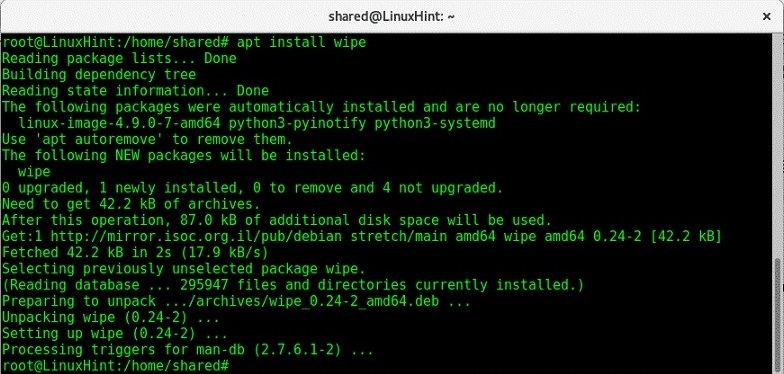
설치가 끝나면 간단하게 "wipe [options] target" 형식의 "wipe" 명령어를 사용하면 됩니다. 예를 들어, 파티션을 지우려면 다음 명령어를 입력하면 됩니다:
# wipe /dev/sda2
"예"를 입력하여 선택 사항을 확인하고 선택한 파티션이 지워질 때까지 기다리면 됩니다.
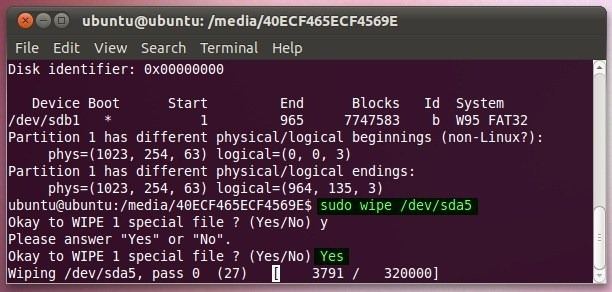
리눅스 시스템에서 개인 데이터를 안전하게 보호하는 방법 중 하나인 데이터 파쇄에 대해 설명합니다. 데이터 파쇄는 민감한 정보를 완전히 삭제하고 복구를 불가능하게 만드는 중요한 보안 조치입니다. 리눅스에서 데이터를 파쇄하는 방법은 특정 명령어를 통해 실행되며, 이를 통해 파일이나 디스크의 데이터를 여러 번 덮어써서 복구를 어렵게 만듭니다. 데이터 파쇄는 주로 파일 삭제 후 민감한 정보 유출을 방지하는 데 사용됩니다.
파쇄 [옵션] 대상
리눅스에서 데이터를 파쇄하려면 shred 명령어를 사용합니다. 이 명령어는 파일, 폴더, 파티션 등을 지정하여 데이터를 덮어쓰고 삭제하는 기능을 제공합니다. 파쇄 [옵션] 대상은 파쇄하려는 파일, 폴더 또는 파티션의 경로를 의미합니다. shred 명령어에는 다양한 옵션이 있으며, 이를 통해 파쇄 작업을 세부적으로 조정할 수 있습니다.
0으로 덮어씁니다. 이를 통해 파쇄 후 파일이 안전하게 삭제되었음을 확실히 할 수 있습니다.따라서 다음과 같이 명령을 입력하여 리눅스 디스크를 지울 수 있습니다:
# shred -vfz -n 10 /dev/sda2.
이는 제공된 위치에 10번의 덮어쓰기 과정을 거쳐 복구 도구가 해당 위치에서 데이터를 검색할 수 없도록 만듭니다.
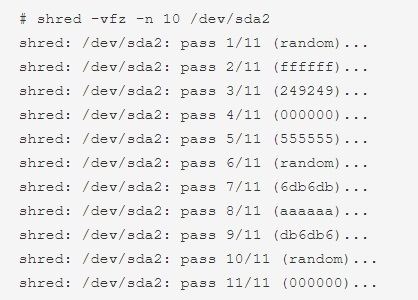
리눅스 시스템에서 디스크를 지우는 빠르고 효과적인 방법으로 dd 명령어를 소개합니다. dd는 시스템 관리자가 디스크의 데이터를 신속하게 덮어쓸 수 있는 강력한 도구로, 특히 시간에 쫓길 때 유용합니다. 이 명령어는 디스크를 덮어쓸 때 임의의 데이터를 생성하는 대신, 0의 문자열로 디스크를 덮어써서 정보를 보호합니다. dd 명령어를 사용하면 파쇄보다 훨씬 빠르게 디스크를 지울 수 있으며, 필요한 경우 여러 가지 옵션을 통해 사용자 정의도 가능합니다.
dd if=source of=target [Options].
명령 프롬프트를 관리자로 실행했는지 확인하십시오. 다음은 동일한 내용에 대한 간단한 데모입니다.
# dd if=/dev/zero of=/dev/sda2 bs=512 count=1.
명령은 소스에 지정된대로 0의 문자열로 대상 위치를 덮어씁니다. 또한 이것은 한 번에 512바이트를 복사합니다. 이것의 주요 장점 중 하나는 dd 명령의 소요 시간이 파쇄보다 짧다는 것입니다.
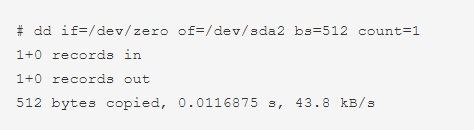
리눅스 시스템에서 데이터를 완전히 삭제하고 복구를 방지하는 또 다른 강력한 방법은 스크럽(scrub) 명령을 사용하는 것입니다. 이 명령은 디스크를 특정 패턴으로 덮어써서 데이터를 완전히 지우는 역할을 합니다. 때때로 시스템은 데이터를 덮어쓸 때 무작위 패턴을 생성할 수 있습니다. 이는 특히 보안과 관련하여 민감한 정보를 안전하게 삭제하려는 사용자가 유용하게 사용할 수 있습니다.
이 작업이 완료되면 다음 구문의 명령을 입력하십시오:
scrub [option]target.
옵션을 제공하지 않고 지울 대상 위치만 지정하는 경우에도 명령은 작동합니다. 그러나 리눅스 디스크를 완전히 지우기 위한 선택사항을 확인하라는 메시지가 표시됩니다. 다음은 그 예시입니다:
# scrub /dev/sda5.
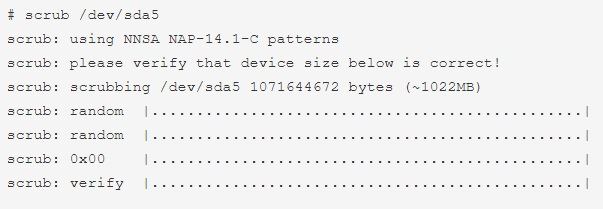
이러한 인기있는 명령어를 통해 리눅스에서 새로운 디스크 공간을 만들 수 있으므로 디스크를 성공적으로 포맷하거나 삭제할 수 있을 것입니다. 그 외에도 리눅스 디스크를 성공적으로 포맷하거나 삭제하려면 다음 팁을 따를 수 있습니다.
관리자 권한으로 로그인
디스크 포맷 및 삭제에는 루트 권한이 필요하므로, 관리자 계정으로 로그인하세요.
필요한 도구 확인
리눅스 시스템에는 기본적으로 디스크 포맷 도구가 제공되지만, 일부 도구는 설치가 필요할 수 있습니다. 예: scrub 명령어는 추가 설치가 필요할 수 있습니다.
신뢰할 수 있는 도구 사용
제3자 도구를 사용할 때는 신뢰할 수 있는 출처에서 제공되는 도구를 선택하세요. 기본 명령어 사용이 더 안전합니다.
명령어 및 대상 확인
작은 실수로 잘못된 디스크를 삭제할 수 있으므로, 명령어와 대상 디스크를 항상 두 번 확인하세요.
중요 파일 백업
디스크 포맷 전에는 반드시 중요한 데이터를 백업하세요.
이제 리눅스에서 디스크를 포맷하거나 지우는 방법을 익혔으니, 필요에 따라 쉽게 수행할 수 있습니다. 만약 실수로 데이터를 삭제하거나 드라이브를 포맷한 경우, 신뢰할 수 있는 데이터 복구 도구를 사용해 보세요. 예를 들어, 원더쉐어 리커버릿과 같은 도구는 리눅스 장치를 PC에 연결해 손실된 데이터를 복구할 수 있게 도와줍니다.
리눅스는 어떤 디스크 형식을 사용합니까?
전체 형식을 사용하면 데이터가 지워지나요?
리눅스를 삭제하고 윈도우를 설치하려면 어떻게 해야 하나요?
포맷하면 BitLocker가 삭제되나요?
Theo Lucia
chief 편집자
댓글